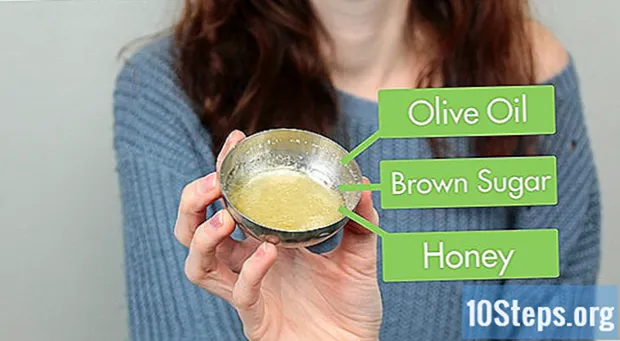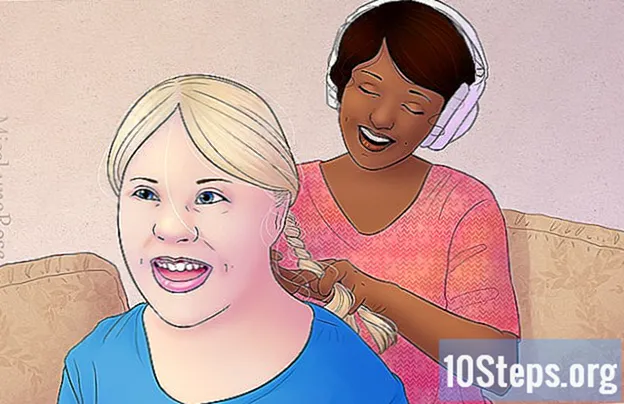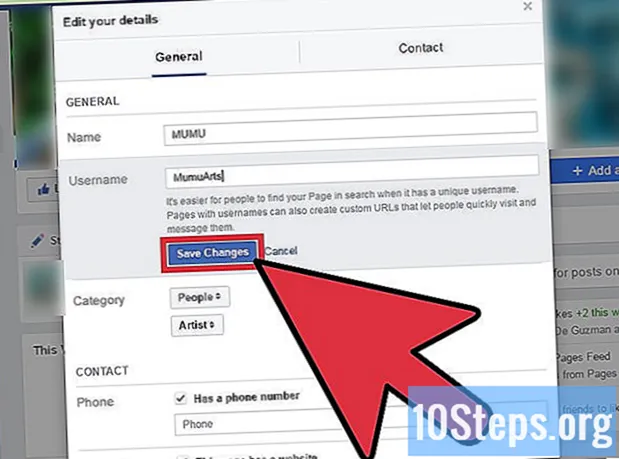
Indhold
At have et brugernavn eller en personlig URL på Facebook har flere fordele: at hjælpe med at offentliggøre dit brand, lette adgang for kunder og venner, knytte siden til dit websted eller placere det på dit visitkort osv. Tjenesten er gratis, og du kan lære at oprette noget lignende til personlige profiler og fagfolk.
Trin
Metode 1 af 2: Personlige Facebook-profiler
Tilpas din URL ved hjælp af din browsers adresselinje
Adgang til Facebook. Brug din computers internetbrowser.
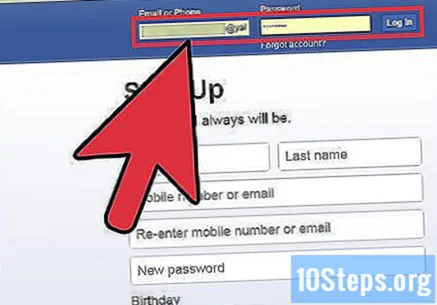
Få adgang til din konto med din e-mail-adresse og adgangskode. Felterne er i øverste højre hjørne af skærmen. Klik på knappen "Log ind" for at fortsætte.
Skriv "www.facebook.com/username" i din browsers adresselinje. Du åbner siden til oprettelse af brugernavn.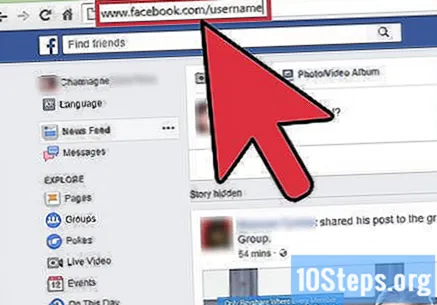
- Gør dette kun, hvis du ikke allerede har en tilpasset URL. Ellers føres du til en side, der angiver, at du allerede har ressourcen.
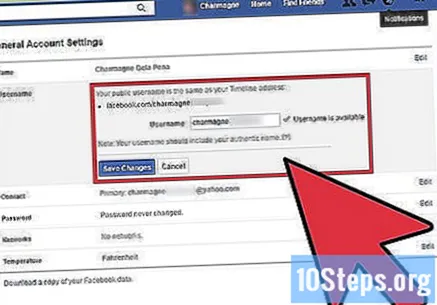
Se muligheder for brugernavn. Når du åbner siden, vil du se nogle alternativer. Den sidste er et frit tekstfelt, hvor du kan skrive noget mere personligt.
Vælg et brugernavn. Klik på det, du ønsker, fra listen over muligheder. Hvis du foretrækker at oprette dit eget navn, skal du vælge den sidste mulighed og indtaste det ønskede udtryk.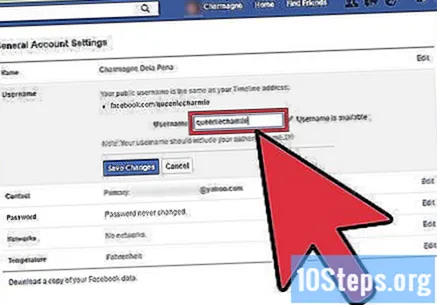
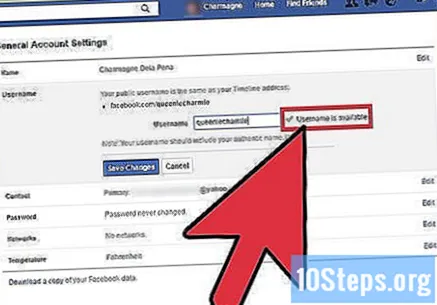
Se om navnet er tilgængeligt. Hvert brugernavn er unikt for en person. Du bliver nødt til at se, om det, du har valgt, er gratis. Klik på knappen "Kontroller tilgængelighed" lige under tekstfeltet.
Bekræft brugernavnet. Du vil blive informeret, hvis den er tilgængelig. Klik på "Bekræft" i feltet for at afslutte.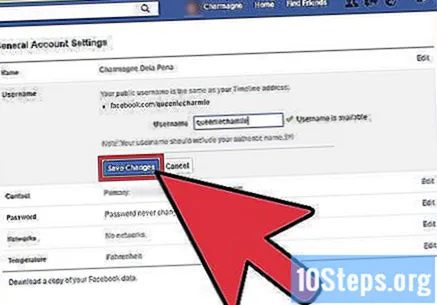
- Hvis navnet ikke er tilgængeligt, omdirigeres du tilbage til valgsiden for at vælge en anden.
Ret dine venner til den tilpassede URL. Du vil se en bekræftelsesside for det nye brugernavn. Fra da af vil du være i stand til at dele med venner og sende dem til den nye adresse.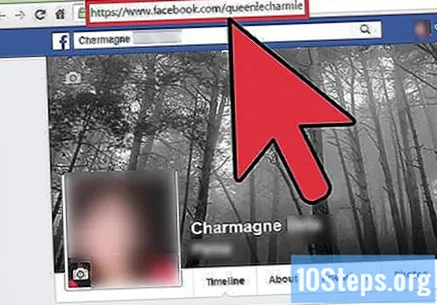
Tilpas din URL med indstillingssiden
Adgang til Facebook. For at gøre dette skal du åbne internetbrowseren på computeren.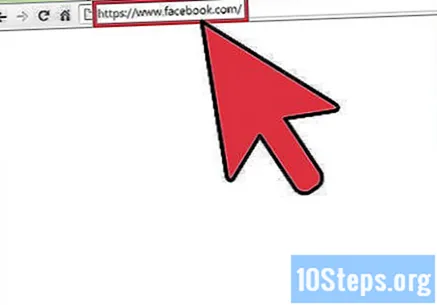
Få adgang til din konto med din e-mail-adresse og adgangskode. Felterne er i øverste højre hjørne af skærmen. Klik på knappen "Log ind" for at fortsætte.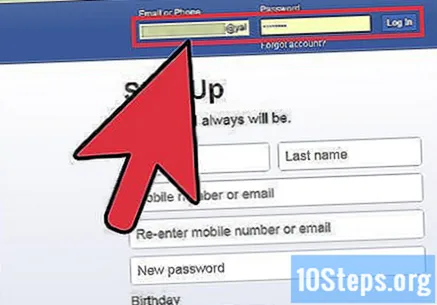
Gå til siden Generelle kontoindstillinger. Klik på pilen i øverste højre hjørne af skærmen for at få adgang til menuen. I den skal du klikke på "Indstillinger" for at åbne den højre side.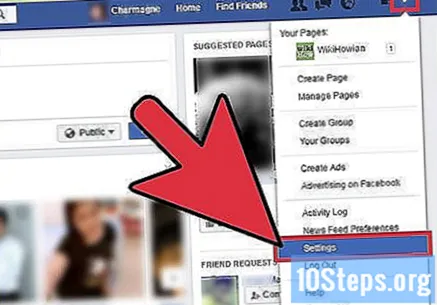
- Den første sektion i sidepanelet til venstre fører til de generelle kontoindstillinger. Højre side viser igen alle indstillinger, inklusive brugernavnet.
Klik på linket "Rediger" ud for dit brugernavn eller den aktuelle URL. Dette udvider sektionen Brugernavn og viser det aktuelle navn og redigeringsfeltet.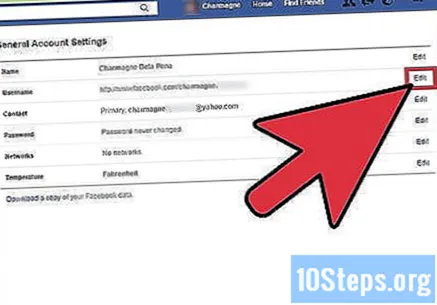
Indtast det nye navn, du vil bruge. Du kan kun ændre dette felt en gang - så vær sikker, da du vil sidde fast med det samme udtryk for evigt.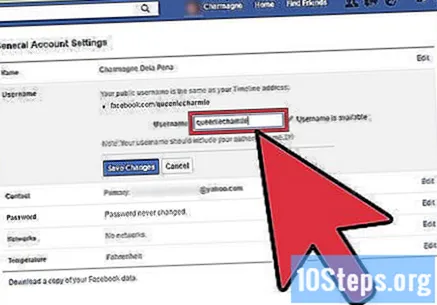
Se om navnet er tilgængeligt. Efter at have skrevet det, vil Facebook kontrollere tilgængeligheden. Hvis det bruges af en anden eller ikke overholder webstedsreglerne, modtager du en fejlmeddelelse ud for feltet.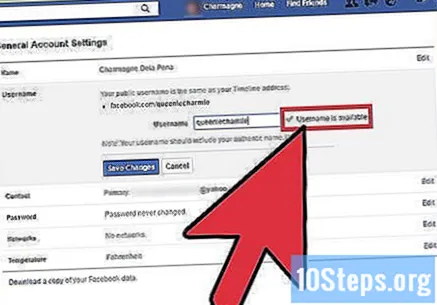
- Hvis navnet er tilgængeligt og følger reglerne på webstedet, vil du modtage meddelelsen "Brugernavnet er tilgængeligt".
Klik på "Gem ændringer", når du er færdig. Parat!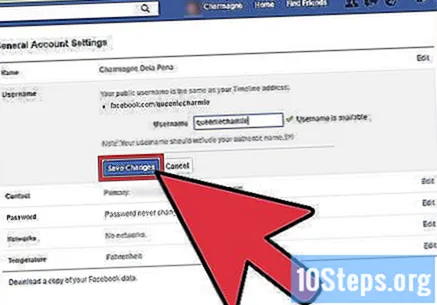
Metode 2 af 2: Professionelle Facebook-sider
Få adgang til den Facebook-konto, som du administrerer den professionelle side med. For at gøre dette skal du bruge computeren, ikke mobilapplikationen - som ikke kan føre dig til en browser, der åbner siden til URL-ændring.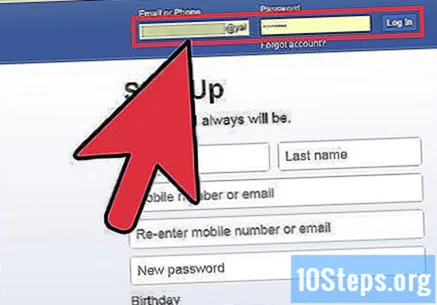
Adgang https://facebook.com/username i browseren.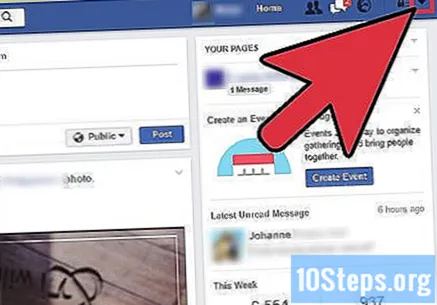
Vælg den professionelle eller personlige side, hvis adresse du vil ændre. Hvis du ændrer navnet på din personlige profil, kan du med det samme vælge en brugerdefineret URL. Hvis siden har mindre end 25 likes / fans, er det ikke muligt.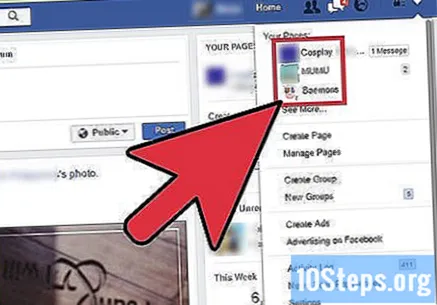
Indtast det navn, du vil give siden, og klik på "Kontroller tilgængelighed". På denne måde ved du, om de vilkår, du har valgt, allerede bruges af en anden.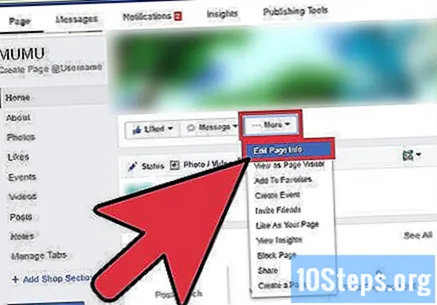
Sørg for, at navnet er stavet korrekt, da du ikke kan ændre det igen. Det er umuligt at ændre URL'en igen, medmindre du opretter en anden side.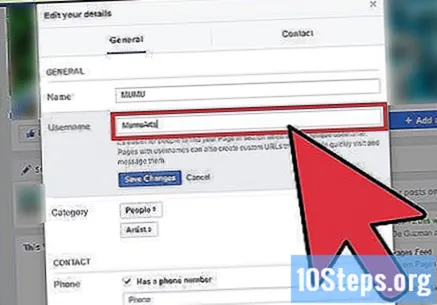
Klik på knappen "Bekræft", når du er tilfreds.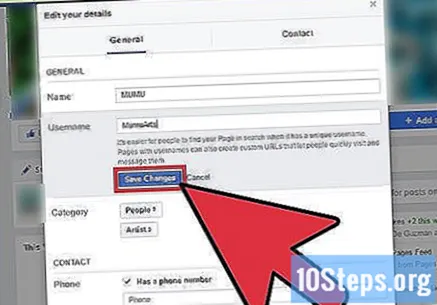
Tips
- Facebook-hjælpecentret siger, at generiske ord ikke kan bruges som et brugernavn. Hvert medlem opfordres til at bruge udtryk, der er relateret til mærket eller dets navn - hvilket letter adgangen.
- Brug Facebooks tilpassede URL til at øge trafikken til din professionelle eller personlige side. Brug det i e-mail-signaturer og fora, udskriv det på dine visitkort og inkluder det f.eks. I alt reklamemateriale.
- Administratorrettigheder kræves for at vælge Facebook-URL. Hvis ikke, skal du tale med den ansvarlige og bede om adgang eller komme med forslag til navn direkte til dem.
- Hvis dit websted ikke er klar eller gennemgår et redesign, skal du knytte domænet til Facebook-siden. Således vil folk holde sig opdateret om deres fremskridt.
- Da Facebook begyndte at tillade URL-ændringer, måtte brugerne have mindst tusind fans eller likes. Hvis du har mindre end det og vil ændre sidens navn, skal du se, om du opfylder de nye krav.
- Du kan kun tilpasse URL'en på selve Facebook-siden.